win7磁盘管理分区后无法新建简单卷怎么解决 Win7磁盘管理无法新建简单卷怎么办
更新时间:2024-05-27 14:51:39作者:jiang
在使用Win7磁盘管理工具分区后,有时会遇到无法新建简单卷的情况,这可能是因为系统分区已经达到了最大限制,或者是因为磁盘未初始化或未分配空间。针对这种情况,我们可以通过一些简单的操作来解决问题,例如检查磁盘状态、释放空间、重新分配分区等。下面就让我们一起来了解一下具体的解决方法。
解决方法:
1、使用“Windows+R”调出运行对话框。输入 “Diskpart”(不分大小写)。
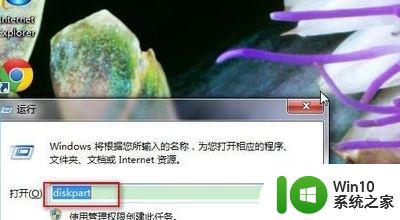
2、调出窗口。
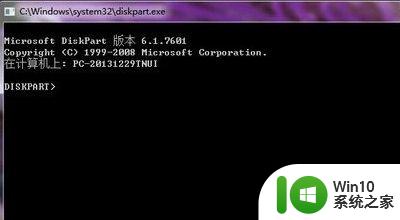
3、输入命令“list disk”(命令不分大小写,注意空格一定要有)【注意】这里有可用与操作系统的中的可用是有区别的。操作系统的中的可用是指磁盘空间剩余量,而这里的可用是指没有分配的磁盘空间,请注意区分。

4、通过上一步发现是磁盘0上有没有分配的空间。因此输入命令“Select Disk 0(数字0,不是之母O)”。

5、输入命令“convert dynamic”将该磁盘转换成动态磁盘,命令运行成功后会有如图所示的提示。
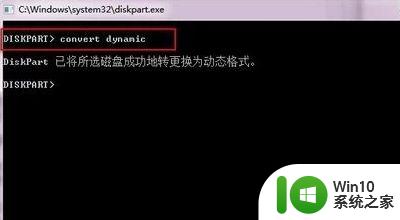
以上就是win7磁盘管理分区后无法新建简单卷怎么解决的全部内容,碰到同样情况的朋友们赶紧参照小编的方法来处理吧,希望能够对大家有所帮助。
win7磁盘管理分区后无法新建简单卷怎么解决 Win7磁盘管理无法新建简单卷怎么办相关教程
- win7磁盘管理怎么删除卷 win7磁盘管理删除卷方法
- win7系统新建卷提示无法在此分配空间中创建新建卷如何修复 win7系统新建卷无法分配空间如何解决
- win7磁盘管理如何分区 win7磁盘管理分区教程
- win7mmc无法创建管理单元怎么办 win7提示mmc无法创建管理单元如何修复
- w7旗舰版磁盘管理里面没有移动磁盘选项如何解决 w7旗舰版磁盘管理无法移动磁盘怎么办
- win7磁盘管理打开方法 win7如何设置磁盘管理
- win7鼠标右键新建菜单如何管理 win7如何调整右键新建菜单选项
- win7分离硬盘分区的方法 win7如何在硬盘上创建新分区
- Win7系统创建虚拟磁盘的方法 Win7系统如何创建虚拟磁盘
- c盘不能扩展卷怎么办win7 为什么win7的c盘无法扩展卷
- win7怎么使用自带工具调整分区 win7用磁盘管理调整分区空间的方法
- win7右键无法新建bmp怎么办 win7右键菜单没有新建bmp如何解决
- window7电脑开机stop:c000021a{fata systemerror}蓝屏修复方法 Windows7电脑开机蓝屏stop c000021a错误修复方法
- win7访问共享文件夹记不住凭据如何解决 Windows 7 记住网络共享文件夹凭据设置方法
- win7重启提示Press Ctrl+Alt+Del to restart怎么办 Win7重启提示按下Ctrl Alt Del无法进入系统怎么办
- 笔记本win7无线适配器或访问点有问题解决方法 笔记本win7无线适配器无法连接网络解决方法
win7系统教程推荐
- 1 win7访问共享文件夹记不住凭据如何解决 Windows 7 记住网络共享文件夹凭据设置方法
- 2 笔记本win7无线适配器或访问点有问题解决方法 笔记本win7无线适配器无法连接网络解决方法
- 3 win7系统怎么取消开机密码?win7开机密码怎么取消 win7系统如何取消开机密码
- 4 win7 32位系统快速清理开始菜单中的程序使用记录的方法 如何清理win7 32位系统开始菜单中的程序使用记录
- 5 win7自动修复无法修复你的电脑的具体处理方法 win7自动修复无法修复的原因和解决方法
- 6 电脑显示屏不亮但是主机已开机win7如何修复 电脑显示屏黑屏但主机已开机怎么办win7
- 7 win7系统新建卷提示无法在此分配空间中创建新建卷如何修复 win7系统新建卷无法分配空间如何解决
- 8 一个意外的错误使你无法复制该文件win7的解决方案 win7文件复制失败怎么办
- 9 win7系统连接蓝牙耳机没声音怎么修复 win7系统连接蓝牙耳机无声音问题解决方法
- 10 win7系统键盘wasd和方向键调换了怎么办 win7系统键盘wasd和方向键调换后无法恢复
win7系统推荐
- 1 风林火山ghost win7 64位标准精简版v2023.12
- 2 电脑公司ghost win7 64位纯净免激活版v2023.12
- 3 电脑公司ghost win7 sp1 32位中文旗舰版下载v2023.12
- 4 电脑公司ghost windows7 sp1 64位官方专业版下载v2023.12
- 5 电脑公司win7免激活旗舰版64位v2023.12
- 6 系统之家ghost win7 32位稳定精简版v2023.12
- 7 技术员联盟ghost win7 sp1 64位纯净专业版v2023.12
- 8 绿茶ghost win7 64位快速完整版v2023.12
- 9 番茄花园ghost win7 sp1 32位旗舰装机版v2023.12
- 10 萝卜家园ghost win7 64位精简最终版v2023.12